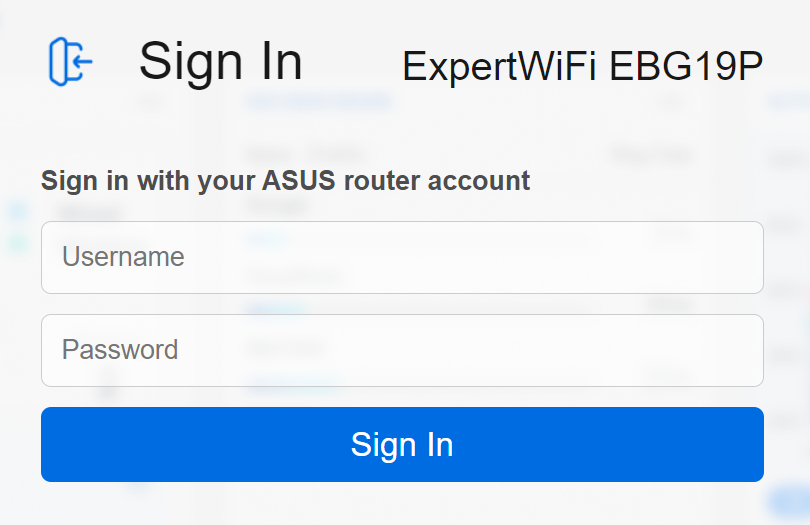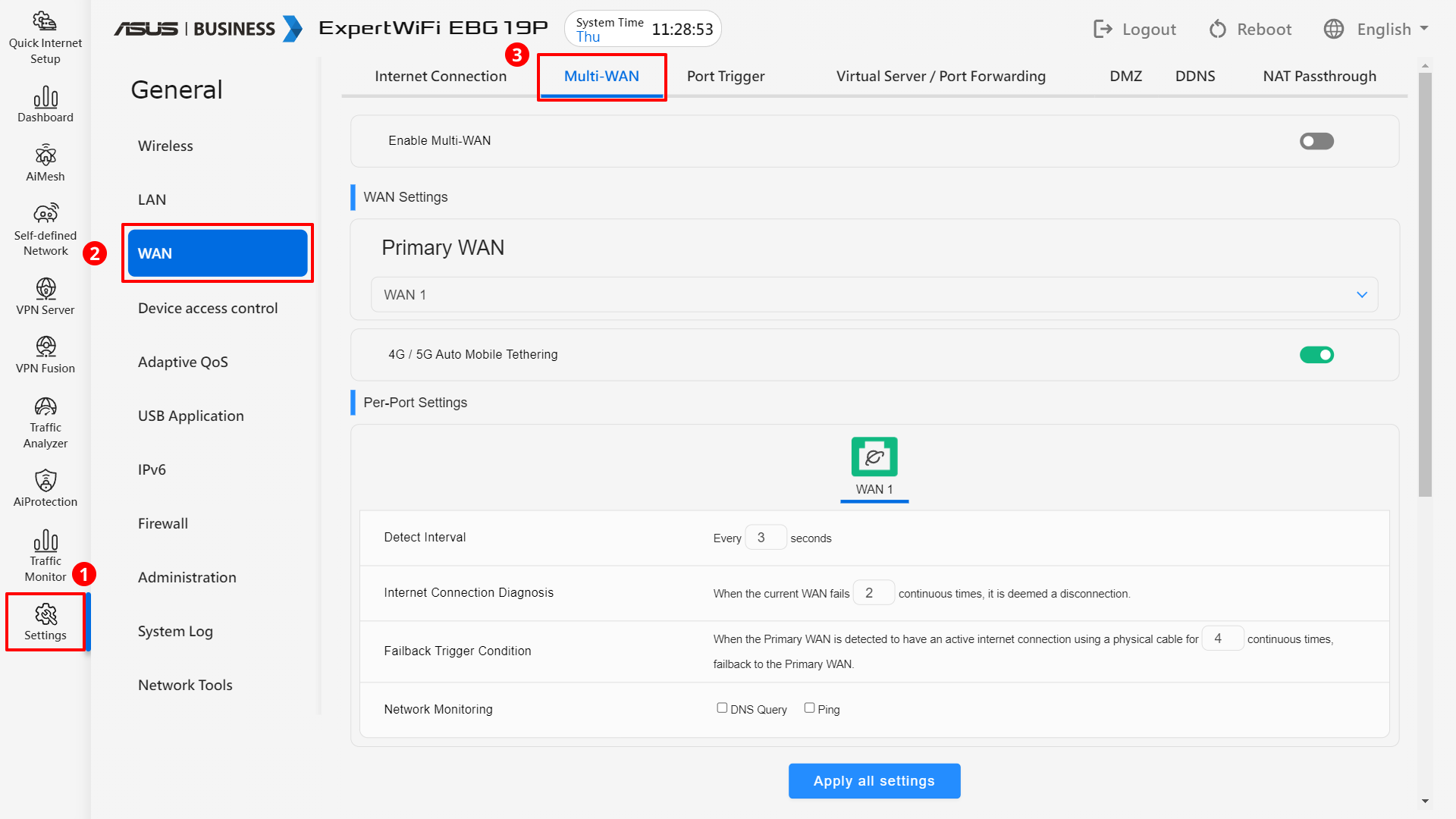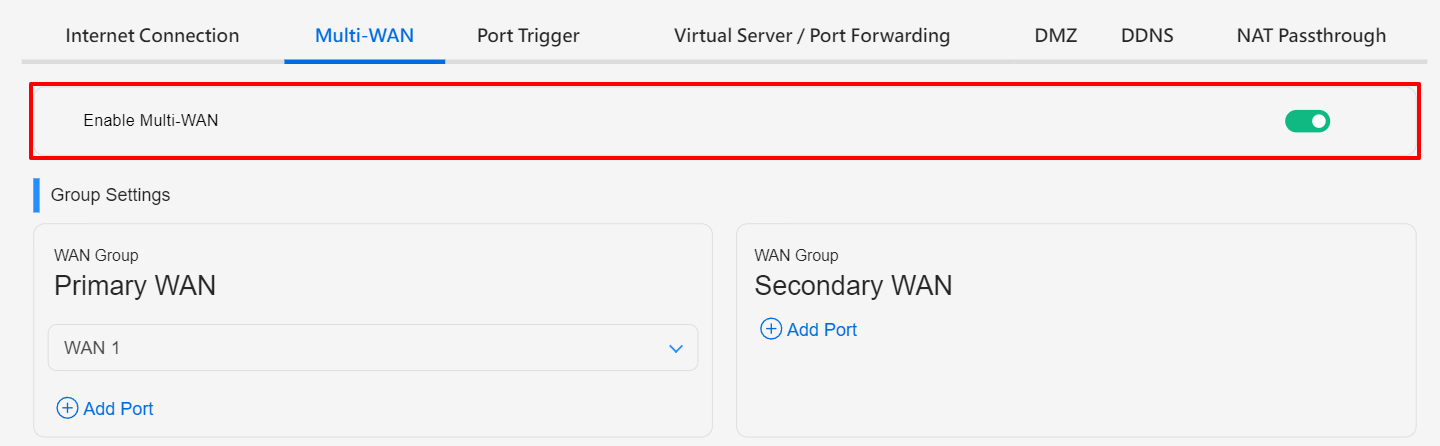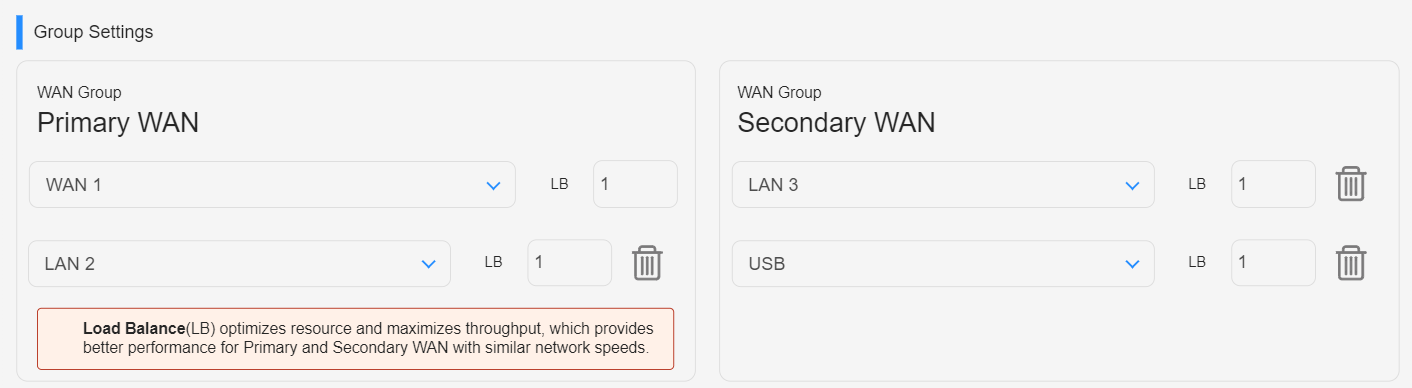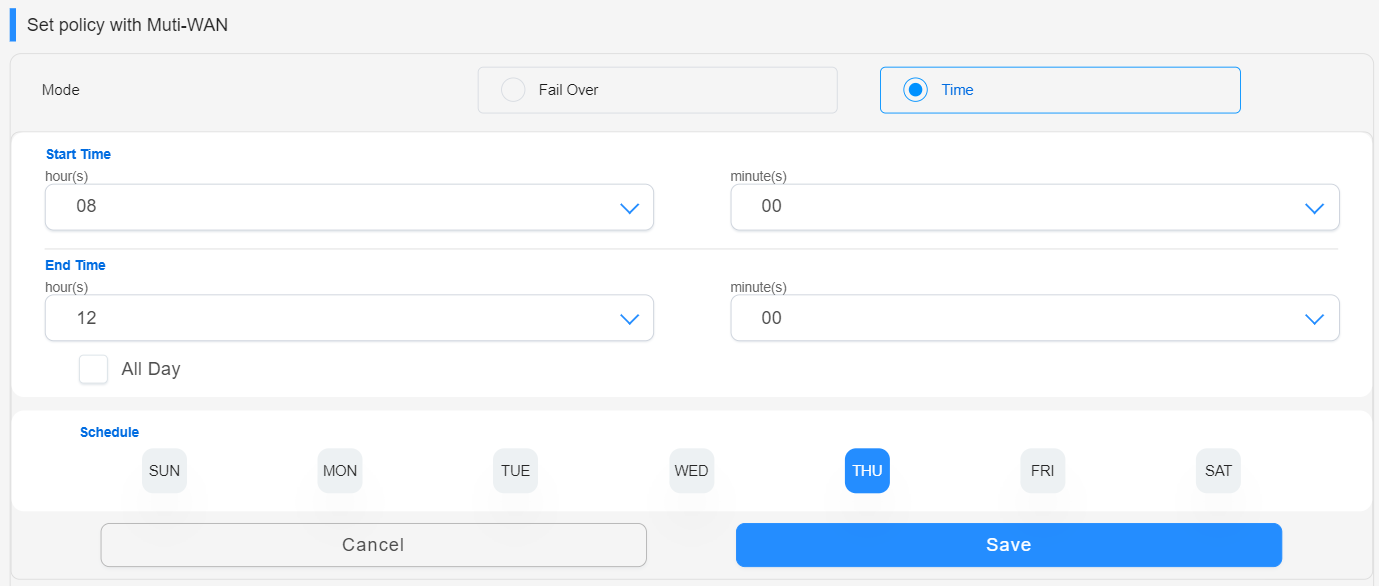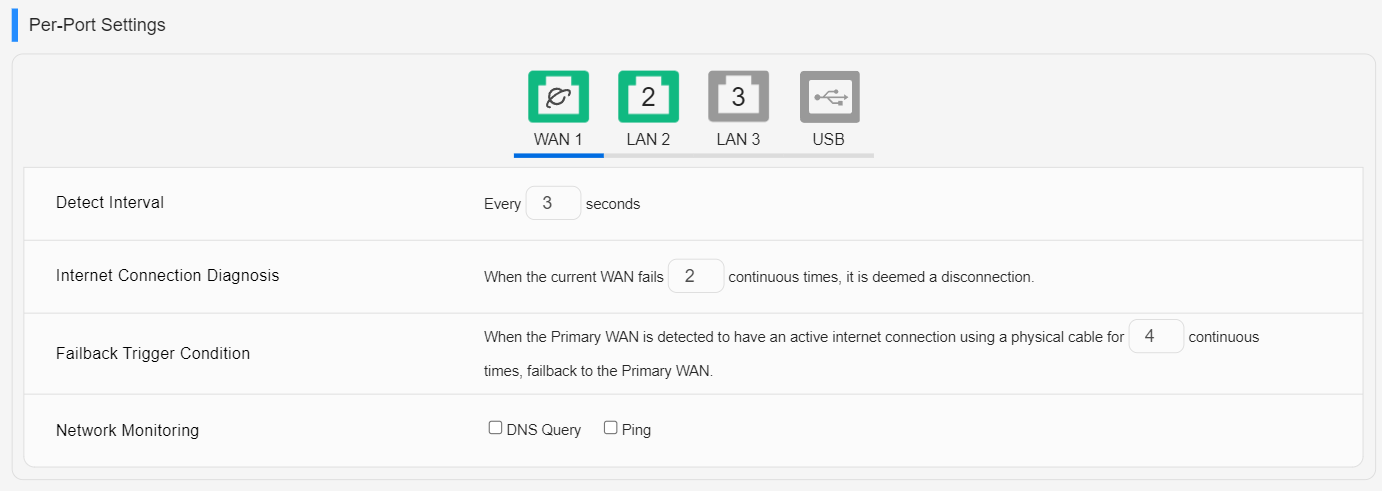[ExpertWiFi] Як налаштувати multi-WAN групу на VPN-маршрутизаторі ExpertWiFi?
Якщо у вас є два або більше різних інтернет-джерел, увімкнення функції групової роботи з декількома глобальними мережами може забезпечити більш гнучкі можливості доступу до Інтернету та механізми резервного копіювання для користувачів, які потребують надійного та швидкого підключення до Інтернету.
1. Введіть IP-адресу локальної мережі маршрутизатора ExpertWiFi або URL-адресу маршрутизатора ExpertWiFi https://www.expertwifi.net у WEB GUI.
Примітка: Будь ласка, зверніться до [ExpertWiFi] Як увійти на сторінку налаштувань маршрутизатора ExpertWiFi за допомогою веб-інтерфейсу?щоб дізнатися більше.
2. Введіть ім'я користувача та пароль вашого маршрутизатора ExpertWiFi для входу.
Примітка: Якщо ви забули ім'я користувача та/або пароль, будь ласка, відновіть заводські налаштування роутера ExpertWiFi.
3. Перейдіть до [Налаштування] і виберіть [Мережа], потім натисніть [Множинна мережа].
4. Enable Multi-WAN.
5. Впровадження та експлуатація на місцях
(1) Налаштування групи
- Існує дві групи WAN, і кожна група дозволяє вибрати до двох WAN-інтерфейсів (портів).
- Первинна мережа WAN - це основне вихідне інтернет-з'єднання маршрутизатора ExpertWiFi.
- Вторинна мережа WAN слугує резервним або дублюючим інтернет-з'єднанням.
- За замовчуванням два WAN-порти в групі будуть збалансовані 1:1, але ви можете налаштувати баланс за потреби.Приклад конфігурації групи WAN:
Первинна WAN (WAN 1 + LAN 2), баланс навантаження 1:1
Вторинна WAN (LAN 3 + USB), баланс навантаження 1:1
(2) Встановлення політики за допомогою Multi-WAN
Існує два режими для групи з декількома WAN:
a. Відмовитися (за замовчуванням)
- Активна резервна мережа WAN, якщо будь-який основний порт WAN вийшов з ладу.
- Активний резервний WAN при відмові всіх основних WAN-портів.
При відключенні основного WAN система автоматично переключиться на вторинний WAN. Якщо увімкнено [Дозволити зворотний перехід], коли система виявить, що основна мережа знову підключилася до Інтернету, вона автоматично переключиться з додаткової мережі на основну.
b.
(3) Налаштування для кожного порту
У цьому полі ви можете налаштувати детальні параметри для визначення стану кожного порту.
- Інтервал виявлення: Перевіряти стан з'єднання з мережевим портом кожні кілька секунд (за замовчуванням - 3 секунди).
- Діагностика підключення до Інтернету: Вважати мережевий порт таким, що не може підключитися після того, як йому не вдалося встановити з'єднання певну кількість разів (за замовчуванням - 2 рази).
- Умова запуску при збої: Система переключиться на основну мережу WAN після успішного виявлення з'єднання на основній мережі WAN протягом певної кількості безперервних спроб (за замовчуванням - 4 спроби).
- Моніторинг мережі: Система може автоматично визначати підключення до мережі, виконавши [DNS Query] або використовуючи метод [Ping].
Запитання
1. Обхід відмови: Коли основна мережа WAN відключається, вторинна мережа WAN автоматично підключається, але не відбувається автоматичного перемикання на основну мережу WAN з вторинної мережі WAN.
Будь ласка, увімкніть функцію [Дозволити резервне копіювання], коли система виявить, що основна мережа WAN має мережевий кабель, підключений до Інтернету, вона автоматично перемкнеться на основну мережу WAN з вторинної мережі WAN.
2. після увімкнення групування декількох WAN для балансування навантаження функція DDNS не може використовуватися нормально.
Оскільки DDNS прив'язана до основної мережі WAN, увімкнення групування декількох WAN для балансування навантаження може спричинити проблеми з функціональністю DDNS.
3. після ввімкнення групування Multi-WAN для балансування навантаження функція Віртуальний сервер / Переадресація портів може працювати неправильно.
Оскільки Віртуальний сервер / Переадресація портів прив'язана до основної мережі WAN, ввімкнення групування Multi-WAN для балансування навантаження може спричинити проблеми з функціонуванням цієї функції.
Як отримати (утиліту / прошивку)?
Ви можете завантажити найновіші драйвери, програмне забезпечення, мікропрограми та посібники користувача в Центрі завантажень ASUS.
Якщо вам потрібна додаткова інформація про ASUS Download Center, перейдіть за цим посиланням.